Si encontró el camino a través de esta guía de solución de problemas, es posible que se haya quedado perplejo con mensajes de error confusos en el sistema operativo Windows 10.
Tal vez esté encendiendo su computadora para trabajar, o incluso para matar un poco de tiempo libre,De repente, aparece una pantalla azul con dos puntos y corchetes, un mensaje que dice "ERROR DE ENTRADA DE DATOS DEL KERNEL (MsFs.SYS)" o un código de error como 0x0000007a, y probablemente aterrorizado de que su dispositivo no se pueda utilizar.
¿Qué significa falla en la página de datos del kernel?
Una falla de la página de datos del kernel es un código de error de la pantalla azul de la muerte (BSOD) de Windows que se refiere aen el archivo de paginación de WindowsUna página de datos del núcleo está dañada o falta.Cuando se produce este código de detención, su computadora continuará recopilando datos de diagnóstico, se reiniciará y, lamentablemente, volverá a mostrar el mensaje de error si el problema subyacente persiste.
Los códigos de error BSOD generalmente aparecen cuando un sistema no puede soportar problemas debilitantes de hardware o software.Como resultado, el sistema operativo de su dispositivo básicamente fuerza una detención con un mensaje de error.
Las fallas de la página de datos del kernel generalmente tienen un código de detención de 0x0000007a.
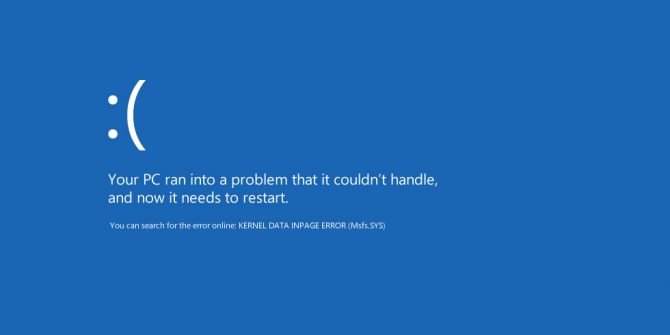
¿Cuándo ocurre este error?
Las fallas de la página de datos del kernel ocurren principalmente después de activar el dispositivo desde el modo de suspensión.La aparición del mensaje de error indica que su sistema no puede soportar el problema, lo que provoca un bloqueo.Las fallas de la página de datos del kernel no deben tomarse a la ligera, especialmente porque pueden afectar seriamente la funcionalidad de la computadora hasta que se resuelva el problema más grande.
De hecho, cualquier error BSOD tiene el potencial de causar la pérdida de datos.Todos los documentos o archivos que se usaron o modificaron durante un accidente de este tipo pueden perderse o dañarse de forma permanente.En el caso de que su dispositivo muestre este mensaje de error, es imperativo que solucione y resuelva cualquier problema para evitar perder cualquier contenido importante y valioso que haya almacenado.
Causas de fallas en la página de datos del núcleo
Las fallas de la página de datos del kernel se pueden atribuir a una serie de problemas que incluyen hardware defectuoso u obsoleto, infección por virus o malware, cables y conexiones sueltos o defectuosos, configuraciones de BIOS no válidas y más.
Su mensaje de error puede incluso estar acompañado de códigos específicos que pueden rastrearse hasta un problema específico con la computadora:
- 0x0000007A : Errores de acceso a archivos causados por virus, sectores defectuosos o problemas con el controlador del dispositivo
- 0xC000009A : falta de recursos del pool
- 0xC000009C : sector de disco duro defectuoso
- 0xC000009D : Cable suelto o falla del disco duro
- 0xC000016A : sector de disco duro defectuoso
- 0xC0000185: Cable no asegurado o dañado
Debido a la gravedad de la falla de la página de datos del kernel, en realidad puede representar una amenaza mayor para sus datos y unidades de almacenamiento que cualquier otro error de pantalla azul de la muerte.A pesar de lo que indica, los problemas que conducen a estos errores no son la causa de la pérdida, pero se requiere una cuidadosa solución de problemas y soluciones específicas para restaurar el funcionamiento normal del dispositivo.
antes de diagnosticar el problema
Como medida de precaución, asegúrese de hacer una copia de seguridad de sus datos.Las fallas en la página de datos del kernel pueden ser el resultado de problemas serios, algunos de los cuales pueden causar que pierda todo en su disco duro.
Tome archivos, fotos y cualquier cosa que no pueda perder, haga copias de sus archivos y guárdelos usando tarjetas SD, unidades USB y/o servicios de almacenamiento en la nube.
Corregir errores en la página de datos del kernel
¿Se ha reiniciado la computadora?
Si puede almacenar archivos de cualquier valor, debe poder reiniciar su computadora después del bloqueo inicial y el mensaje de error.Esto podría significar que el problema se debe a un módulo de memoria o un disco duro defectuosos, los cuales se pueden resolver ubicando y reemplazando el hardware defectuoso.Incluso podría ser el resultado de una infección de virus o malware.
Si su dispositivo no se reinicia en absoluto después de una falla en la página de datos del núcleo, puede haber otro problema que solucionar.
Verifique los códigos de estado de error
Si el código de estado no aparece en el mensaje de error inicial, una herramienta de diagnóstico muy útil es el Visor de eventos de Windows 10:
- Primero escriba en el cuadro Buscar Windows " evento , luego abra elVisor de sucesossolicitud.
- Verifique los registros de WindowsEventos de error de la página de datos del kernel en .
- 搜索indicará la causa del errorcódigo de estado.
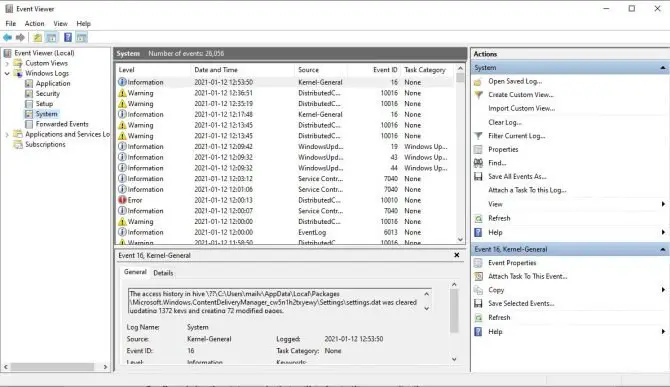
Puede verificar el significado exacto de los códigos de estado más comunes relacionados con fallas en la página de datos del kernel en la lista anterior.Con este código de estado, básicamente se le dirige al problema en cuestión.Si este código no indica un problema específico, siga los pasos descritos en el resto de la guía.
revisa tu equipo
importante:Tenga cuidado al ajustar cualquier componente interno de su computadora.
Si ve un cable suelto o un código de problema del disco duro, verifique y reemplace (si es necesario) el cable IDE/SATA.Siéntase libre de desconectar y volver a conectar los cables también.Desconectar, volver a conectar o cambiar la memoria RAM a una ranura diferente también puede ayudar si todo lo demás parece estar en su lugar y funcionando normalmente.Después de verificar, intente reiniciar su computadora para ver si el mensaje de error persiste.
Incluso puede usar otras señales, como el sonido de su disco duro en funcionamiento.Si escucha ruidos de clic fuertes, esto podría indicar una unidad fallida, una de las muchas causas de fallas en la página de datos del kernel.Esta solución requiere reemplazar el disco duro después de hacer una copia de seguridad de los datos en una fuente externa segura.
Si bien es poco probable, en el lado del hardware, los periféricos (es decir, impresoras, módems Wi-Fi, dispositivos de almacenamiento externo) podrían estar causando este mensaje de error.Asegúrese de que su computadora esté apagada, desconecte todos los periféricos de hardware y finalmente vuelva a encender su computadora.Si no falla después de reiniciar el dispositivo, vuelva a conectar cada dispositivo uno por uno.Si un dispositivo parece estar causando el problema, desenchúfelo o reemplácelo.
Si el hardware no parece estar causando el problema después de reiniciar el dispositivo, descarte eso y baje en esta lista.
prueba de disco duro
Puede verificar fácilmente cualquier problema con la herramienta de verificación de errores de Windows o el comando chkdsk:
- Haga clic enIniciarbotón y abiertoExplorador de archivos.
- en el margen izquierdoescoger"este computador".
- Si esto no le muestra automáticamente ningún disco duro, seleccione la flecha a la izquierda y le mostrará una lista de unidades.
- Seleccione el disco duro que desea verificar y seleccione "controlador de escaneo".
- Si recibe el mensaje "Windows no puede verificar el disco mientras está en uso", seleccione "comprobación de disco programada, cierre todas las demás ventanas abiertas y reinicie el equipo.
- Siga las recomendaciones dadas por las herramientas de Windows después del escaneo.

Si no se encuentran errores en la unidad, continúe con el siguiente paso.
Memoria de prueba (RAM)
Similar a la herramienta de verificación de errores para problemas de disco duro, Windows 10 incluye una herramienta de diagnóstico de memoria integrada:
- Primero en el campo de búsqueda de la barra de tareasingresar" memoria".
- escoger" Diagnóstico de memoria de Windows".
- escoger"Reinicie ahora y busque problemas".
- Siga cualquier consejo dado después de la inspección.
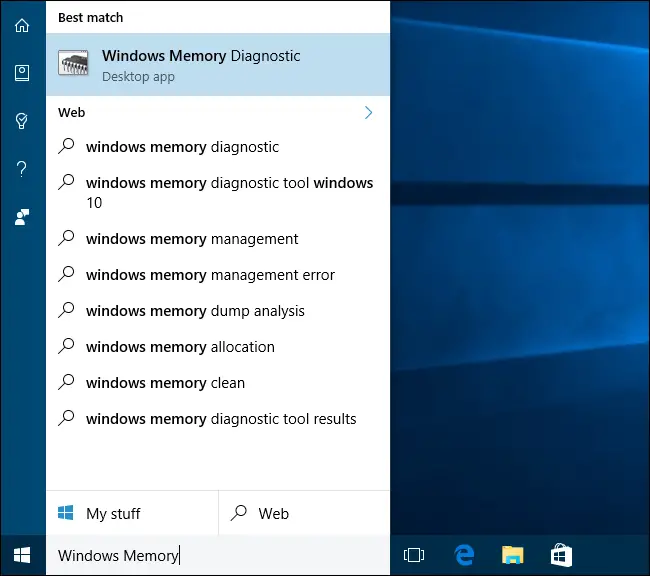
Si encuentra errores, apague su dispositivo, cambie su RAM a otra ranura e intente ejecutar la prueba nuevamente.Si persiste el mismo error, puede ser un problema de RAM;Así que intercambie la memoria física según sea necesario.Si el error persiste en el zócalo original, puede haber un problema con la placa base.
Restauración de la configuración predeterminada del BIOS
Cualquier configuración incorrecta en la configuración del BIOS también puede causar fallas en la página de datos del kernel, pero restablecerlas puede resolver el problema rápidamente.adelante:
- apagarcomputadora.
- Enciéndelo y presiona repetidamente mientras el sistema se reiniciaclave del BIOS(generalmente F2), esto lo llevará a la configuración del BIOS.
- escoger" Configuración predeterminada ” o cualquier opción similar para restaurar la configuración del BIOS.
- Reiniciar el sistemapara buscar mensajes de error dentro de las páginas de datos del núcleo.
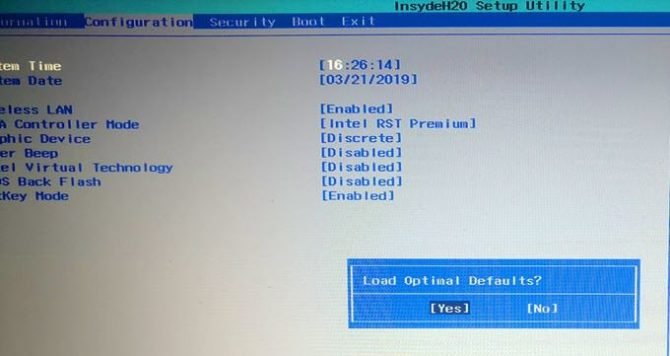
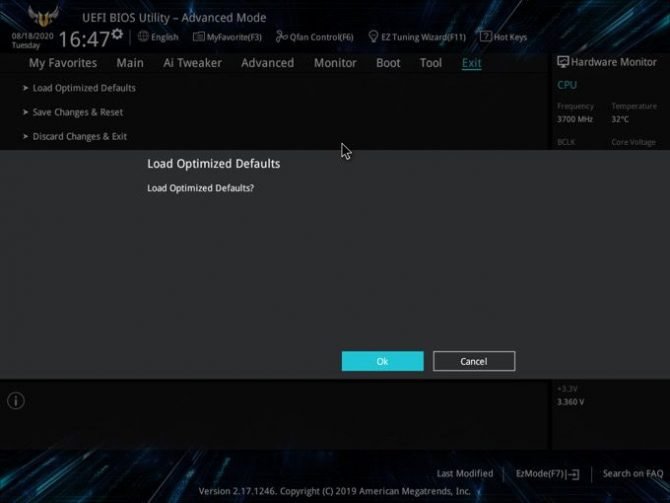
Analizar en busca de virus y malware
Aunque es menos probable que los problemas de hardware, memoria o disco duro, los virus y el malware pueden dañar archivos importantes en un dispositivo, causando un BSOD de error de página de datos del kernel.Permita que el escáner de virus verifique su computadora y solucione el problema, luego reinicie para ver si aún recibe el mensaje de error.
Las herramientas de Windows Defender pueden ejecutar escaneos de virus y malware, pero el software antivirus de terceros a menudo puede ejecutar escaneos más profundos en su sistema.

![[Guía] Soluciona el controlador de falla de estado de energía y BSOD en Windows 8 [Guía] Soluciona el controlador de falla de estado de energía y BSOD en Windows 8](https://infoacetech.net/wp-content/uploads/2021/10/7546-bsod_on_windows_8-150x150.png)





![¿Cómo reparar el código de error de Windows 10 Kernel Power 41? [resuelto] ¿Cómo reparar el código de error de Windows 10 Kernel Power 41? [resuelto]](https://infoacetech.net/wp-content/uploads/2022/08/9568-Kernel-Power-Error-41-Feature-Image-150x150.png)


![Cómo ver la versión de Windows [muy sencillo]](https://infoacetech.net/wp-content/uploads/2023/06/Windows%E7%89%88%E6%9C%AC%E6%80%8E%E9%BA%BC%E7%9C%8B-180x100.jpg)


